拍大师设置从下到上的文字效果的方法
时间:2024-02-23 14:15:41作者:极光下载站人气:0
相信有的小伙伴是使用过拍大师这款软件的,这款软件专门对视频进行编辑、剪辑、录制等操作,当你想要将其中一些视频素材进行制作成一个比较有趣、个性的视频,那么就可以通过拍大师进行相应的编辑操作,比如我们可以为视频进行文字效果的设置,比如可以设置文字从下到上进行显示的效果,那么就需要在文字的设置窗口中选择文字从下到上效果即可进行相应的设置,下方是关于如何使用拍大师软件设置从下到上的文字效果的具体操作方法,如果你需要的情况下可以看看方法教程,希望对大家有所帮助。
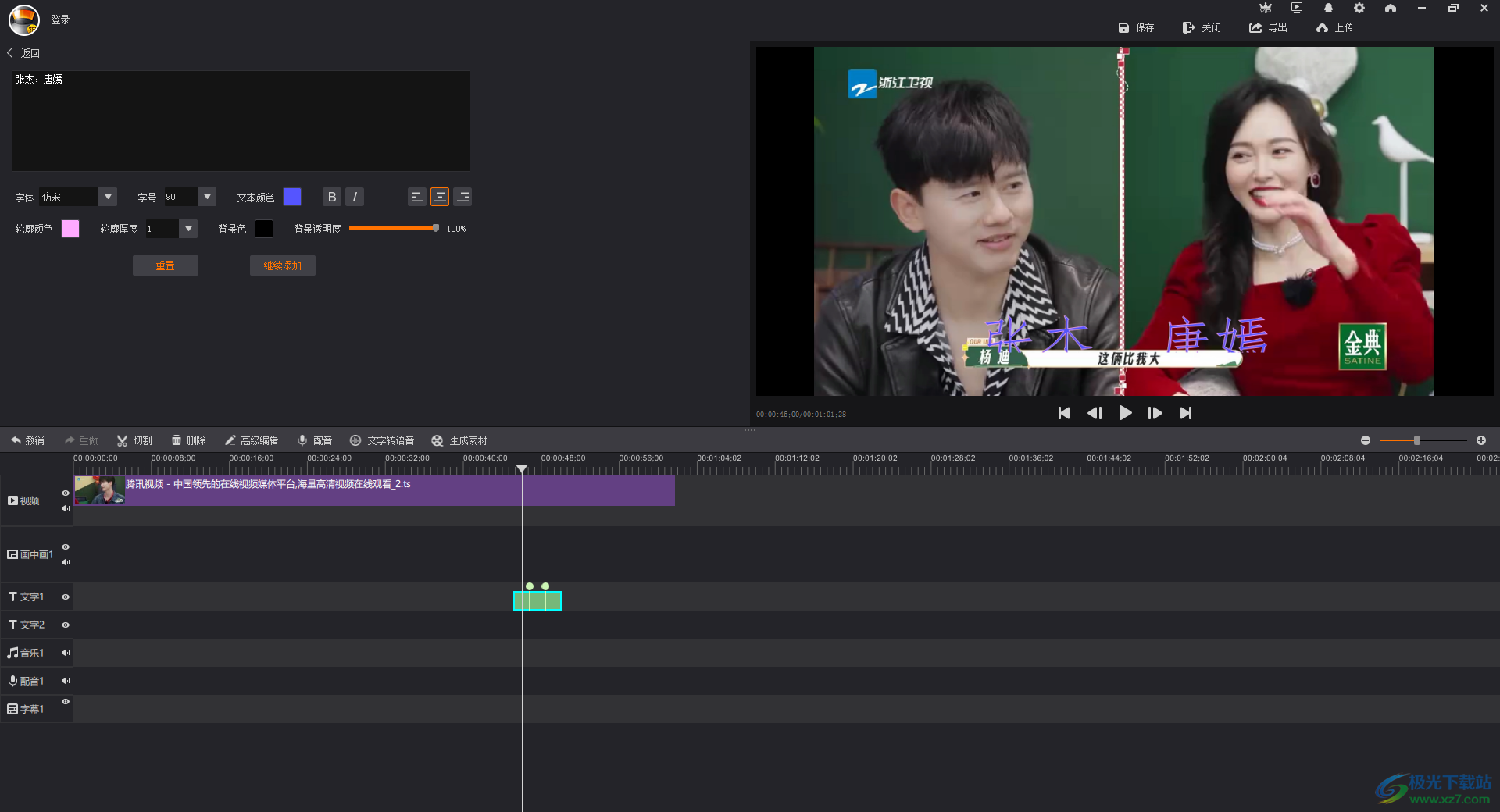
方法步骤
1.进入到拍大师之后,点击页面上的【导入】按钮,即可将本地中的素材添加进来。

2.完成添加之后,再将视频素材拉动到下方的视频轨道上显示。
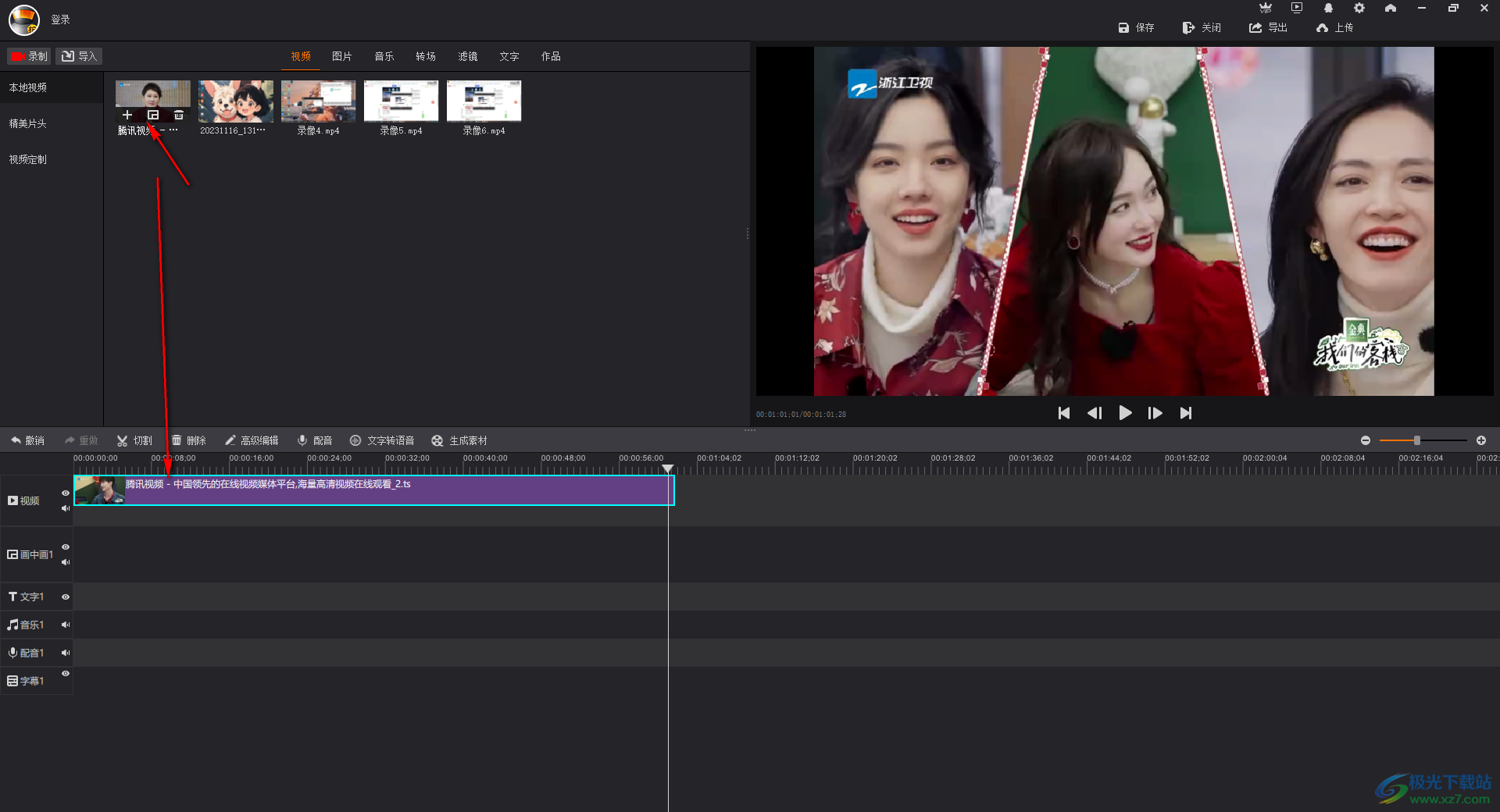
3.随后,我们将鼠标点击一下上方的文字选项,然后即可在页面上查看我们需要的从下到上的文字效果,如图所示。
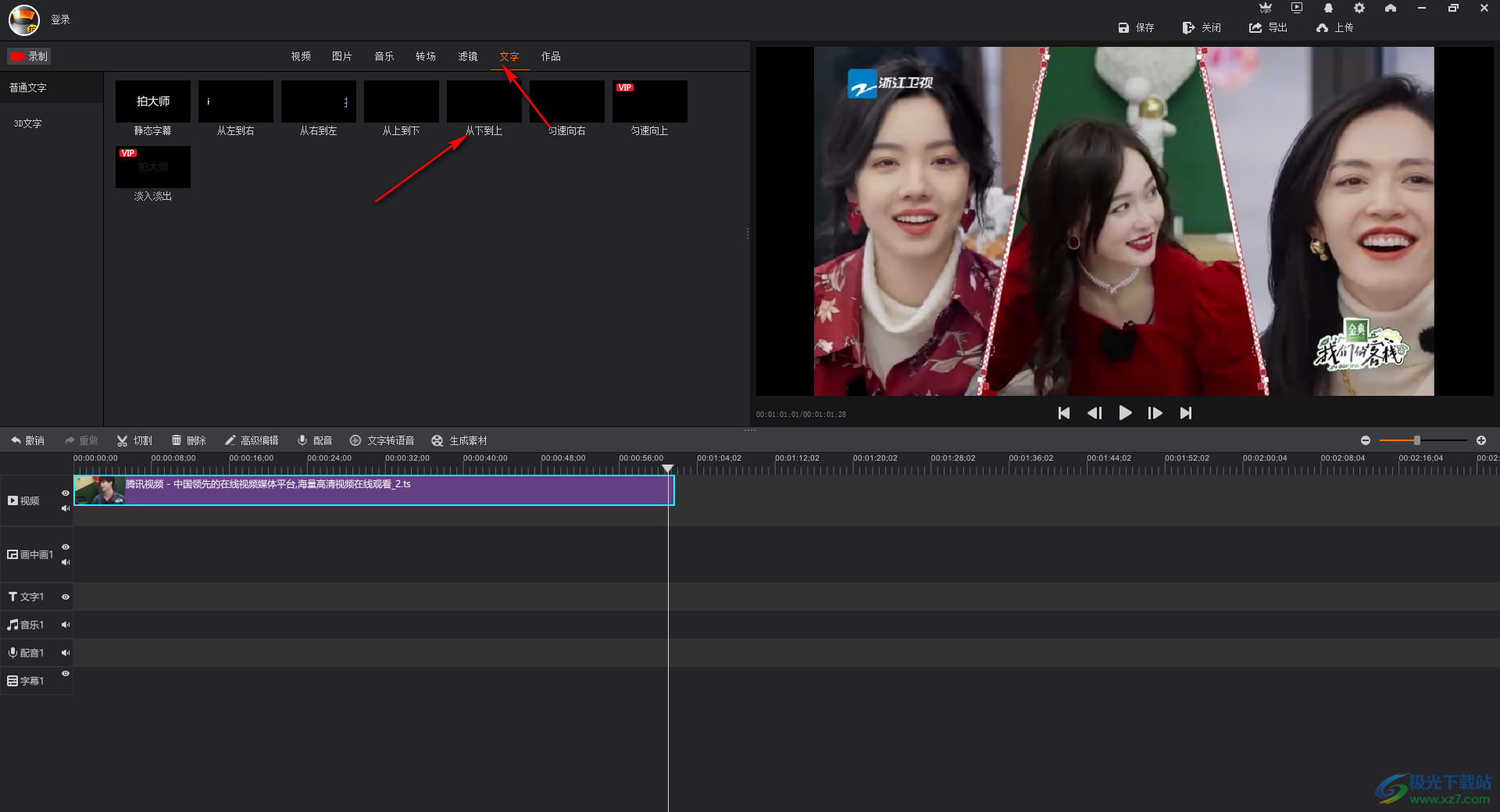
4.我们轨道上的时间线移动到需要添加文字效果的位置,之后再将上方的【从下到上】的文字效果点击【+】图标即可添加。
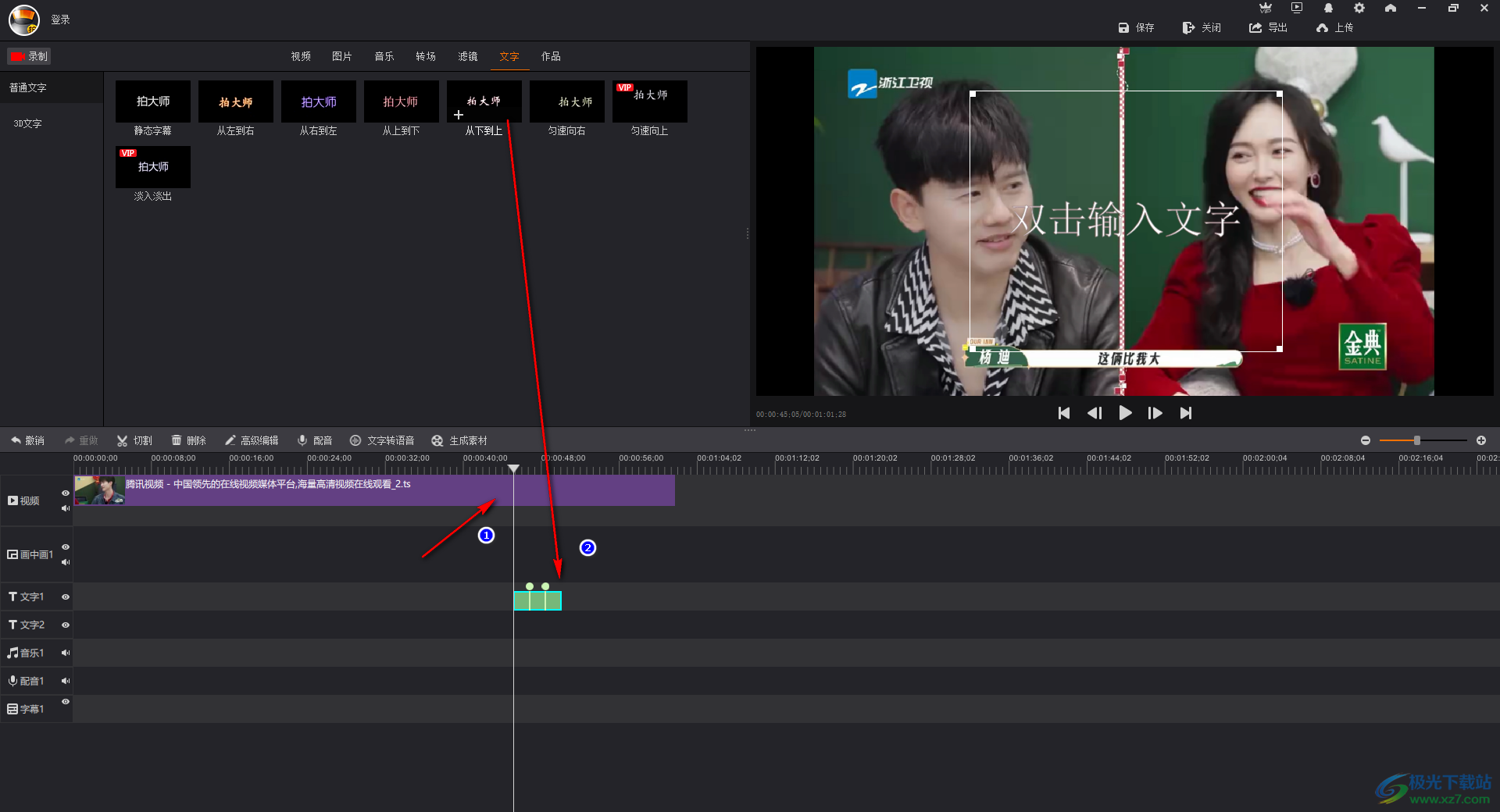
5,接着我们将轨道上的文字进行双击,即可打开一个设置窗口,我们需要输入自己需要的文字内容,以及可以设置一下文字的字体、字号等参数,如图所示。
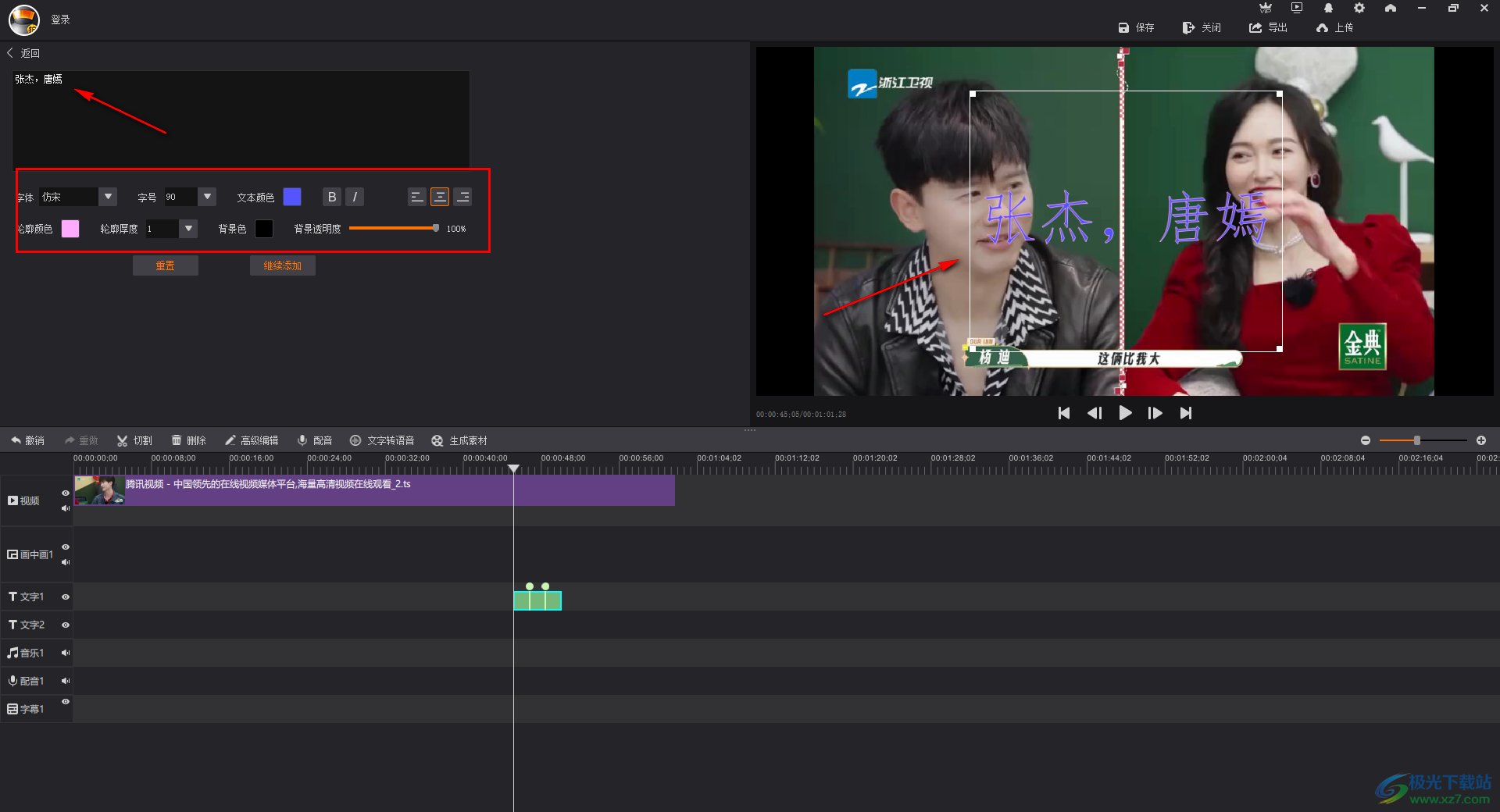
6.这时,我们再点击播放按钮,那么在播放的时候,该文字就会从下到上进行慢慢显示出来,如图所示。
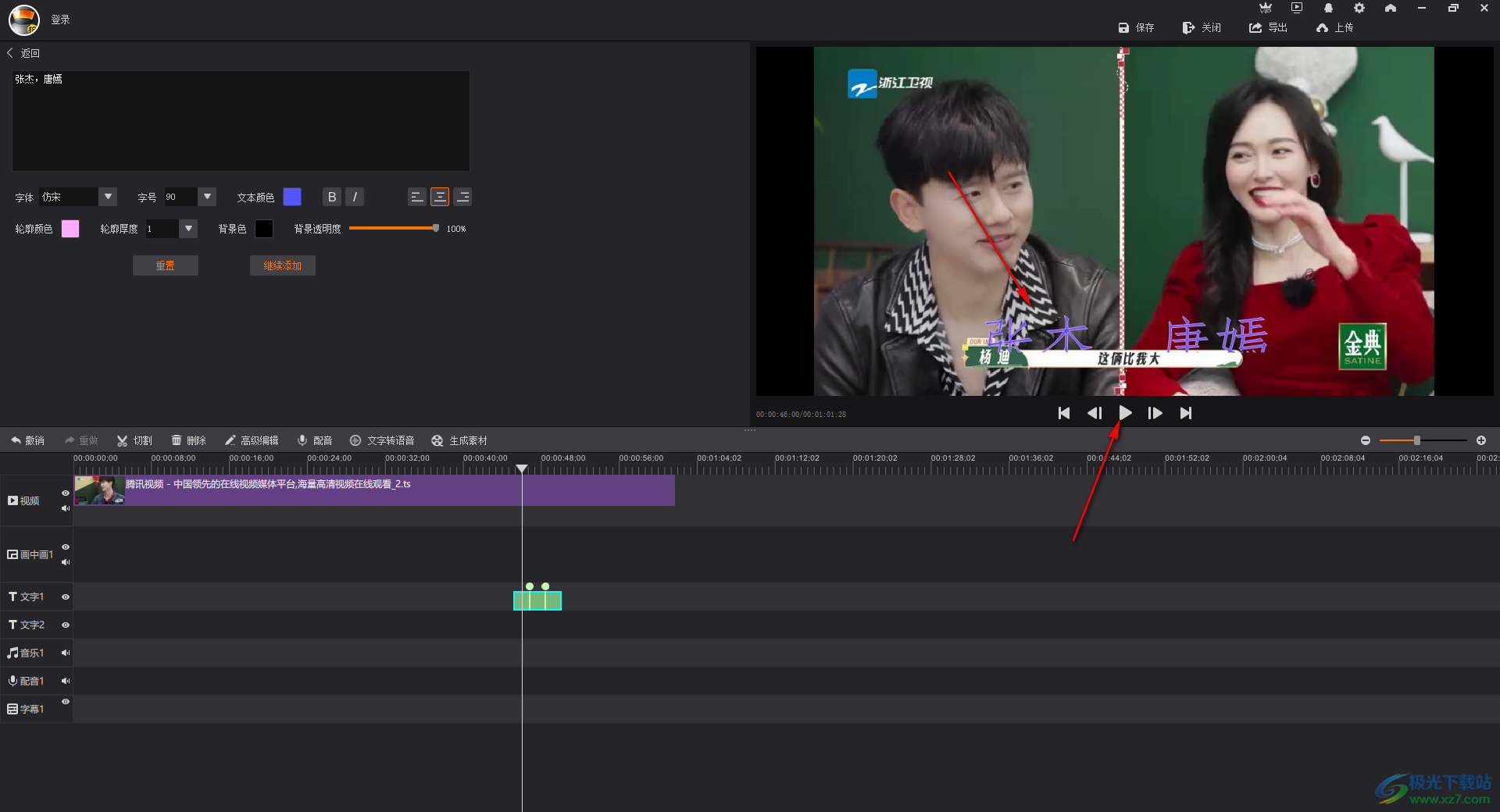
以上就是关于如何使用拍大师设置从下到上的文字效果的具体操作方法,我们在进行设置文字的时候,你可以设置一下文字显示的效果,我们可以设置从下到上的文字效果,也可以设置从左到右的文字效果等,感兴趣的话可以操作试试。


网友评论